Seien Sie ehrlich: Haben Sie wirklich Ihr Gmail-Passwort vergessen? Oder erfinden Sie nur Ausreden, um Ihre E-Mails nicht abzurufen?
Wir haben es kapiert! Die E-Mails werden immer mehr, und sie hören nicht auf zu kommen. Sie sind immer nur einen Passwort-Erinnerungsfehler vom inneren Frieden entfernt. E-Mails können Sie nicht „gut finden“, wenn Sie nicht einmal auf Ihr Konto zugreifen können, nur so am Rande.
Obwohl wir wahrscheinlich immer noch daran arbeiten sollten, Sie da wieder hineinzubekommen. Was ist, wenn da ein Pizzarabatt auf Sie wartet oder so?
Glücklicherweise gibt es mehrere Möglichkeiten, Ihr Passwort zu ändern und Ihr Konto wiederherzustellen. Sie können Ihr Passwort auch von Ihrem Konto aus ändern, aber dazu kommen wir später.
Was zu tun ist, wenn Sie Ihr Gmail-Passwort ändern müssen
Gehen Sie zunächst wie gewohnt zu Gmail. Geben Sie Ihre E-Mail ein oder klicken Sie auf Ihr Konto, wenn Sie es bereits auf der Startseite gespeichert haben. Dann klicken Sie unterhalb der Stelle, an der Sie normalerweise Ihr Passwort eingeben würden, auf „Passwort vergessen?„.
Google muss überprüfen, ob Sie der Besitzer des Google Mail-Kontos sind, bei dem Sie sich anmelden möchten. Sobald Sie bestätigen können, dass Sie der Besitzer sind, meldet Google Sie an und fordert Sie auf, Ihr Passwort zu ändern. Es gibt mehrere Möglichkeiten, wie Sie dies tun können.
Option eins
Sie werden zunächst aufgefordert, das letzte Google Mail-Passwort einzugeben, an das Sie sich erinnern können, und Google wird versuchen, Ihr Konto auf diese Weise wiederherzustellen. Aber wenn Sie an dieser Stelle sind, liegt es wahrscheinlich daran, dass Sie sich an keines Ihrer Passwörter erinnern können, geschweige denn an Ihr letztes.
Option zwei
Klicken Sie in diesem Fall unterhalb der Textleiste auf „Einen anderen Weg versuchen“. Wenn Sie bei der Erstellung Ihres Google Mail-Kontos eine Backup-E-Mail-Adresse angegeben haben, erhalten Sie auf der nächsten Seite einen Hinweis, dass gerade eine E-Mail an diese Backup-E-Mail-Adresse gesendet wurde. Die E-Mail enthält einen Verifizierungscode, den Sie auf der Seite „Passwort vergessen?“ wieder eingeben müssen.
Option drei
Wenn Sie kein Backup-E-Mail-Konto haben, das mit Ihrem Gmail verknüpft ist, haben Sie vielleicht eine verknüpfte Telefonnummer. Klicken Sie erneut auf „Einen anderen Weg versuchen“; dieses Mal haben Sie die Möglichkeit, einen Verifizierungscode an die Telefonnummer, die Sie in Ihrem Google-Konto haben, gesendet zu bekommen. Sie können entweder „Text“ oder „Anruf“ wählen, um diesen Verifizierungscode zu erhalten, und wenn er ankommt, geben Sie diesen Code in die Textleiste ein.
Option vier
Was aber, wenn Sie Ihr Telefon nicht dabei haben? Nun, dafür gibt es eine Schaltfläche. Sie heißt „Ich habe mein Telefon nicht dabei“ und befindet sich unter den Optionen „Text“ und „Anrufen“. Klicken Sie sie an.
An diesem Punkt wird Ihr Computer das Gefühl haben, bei Bewusstsein zu sein und Sie anschreien, sich das nächste Mal einfach an Ihr verdammtes Passwort zu erinnern.
War nur ein Scherz. Das wird er nicht tun. Wahrscheinlich doch.
Er wird jedoch eine weitere Möglichkeit anbieten, Ihr Kennwort zurückzusetzen: Die Sicherheitsfrage. Sie haben wahrscheinlich eine Sicherheitsfrage und eine Antwort ausgewählt, als Sie Ihr Konto erstellt haben. Ihre Sicherheitsfrage wird angezeigt und Sie werden aufgefordert, sie zu beantworten, damit Google Sie als Inhaber des Google Mail-Kontos verifizieren kann.
Hoffentlich erhalten Sie mit einer der oben genannten Verifizierungsmethoden Zugriff auf Ihr Google Mail-Konto, wo Sie zur Eingabe eines neuen Passworts aufgefordert werden sollten.
Wenn Sie bereits Zugang zu Ihrem Google Mail-Konto haben und Ihr Passwort trotzdem ändern möchten, können Sie auch das tun.
Wenn Sie in Ihrem Google Mail-Konto angemeldet sind, klicken Sie auf Ihr Kontoprofilsymbol in der oberen rechten Ecke. Klicken Sie unter Ihrem Symbol, Ihrem Namen und Ihrer E-Mail-Adresse auf „Ihr Google-Konto verwalten„. Auf der nächsten Seite finden Sie auf der linken Seite ein Menü mit Optionen. Klicken Sie auf die Option „Sicherheit“ mit dem Vorhängeschloss-Symbol daneben.
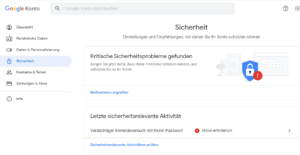
Scrollen Sie nach unten zum Feld mit der Überschrift „Bei Google anmelden“ und klicken Sie auf „Passwort“.
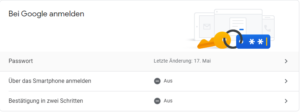
Google fordert Sie möglicherweise auf, Ihr aktuelles Passwort erneut einzugeben, um zu überprüfen, dass Sie es sind. Sobald Sie das getan haben und auf „Weiter“ klicken, werden Sie aufgefordert, ein neues Passwort einzugeben. Bestätigen Sie Ihr neues Passwort in der Textleiste unten und klicken Sie auf „Passwort ändern„.
Sie haben Ihr Gmail-Passwort offiziell geändert. Nun können Sie loslegen. Senden Sie alle E-Mails. Empfangen Sie alle E-Mails. Löschen Sie E-Mails. Archivieren Sie E-Mails. Markieren Sie E-Mails als Spam. Emails.

